يعد دمج ملفات PDF أحد أفضل الطرق لتنظيم مساحة العمل الرقمية الخاصة بك وتوفير بعض مساحة التخزين الثمينة في هذه العملية. دون مزيد من اللغط، دعونا نلقي نظرة أعمق على ميزة النوم المتكرر في عالم تحرير PDF.
ماذا يعني دمج ملفات PDF؟
كما يوحي الاسم، فإن دمج ملفات PDF هو عملية إحضار ملفات PDF متعددة في وثيقة واحدة. وعلى الرغم من أن هذا يبدو واضحًا جدًا في حد ذاته، هناك العديد من الفروق الدقيقة حول هذا الموضوع والتي يجب علينا فحصها. للبدء، علينا أن نلاحظ أن القدرة على دمج ملفات متعددة في ملف PDF واحد هو أمر يتم استخدامه كثيرًا والبحث عنه على الإنترنت.
لذلك، أثبت دمج ملفات PDF أنه مهارة مفيدة يجب أن يتمتع بها أي شخص لا يعمل مع ملفات PDF فحسب، بل أيضًا مع ملفات مكتبية ونصوص أخرى. تنسيقات المستندات القائمة على – على سبيل المثال، ملفات Word وExcel وPowerpoint. يعد دمج ملفات PDF أيضًا أمرًا مهمًا جدًا لأي شخص يتطلع إلى العمل مع الصور نظرًا لأن ملفات PDF غالبًا ما تحتوي على صور أو حتى تم إنشاؤها عن طريق تحويل صورة إلى ملف PDF.
لاحظ أيضًا أن هناك اختلافات دقيقة ولكنها أساسية في كيفية دمج الملف بالضبط. على سبيل المثال، يعد دمج ملفين في ملف واحد أمرًا مهمًا، ولكن ماذا عن دمج 3 أو 5 أو 10 ملفات أو أكثر في ملف واحد؟ هل أنت قادر على إعادة ترتيب الصفحات داخل ملفات الإدخال وملفات الإخراج الموجودة؟ هل أنت قادر على استخدام أي نوع من ملفات PDF أو حتى ملف غير PDF في ملفات الإدخال وما زلت تتلقى الملف المدمج؟
لقد حصلت على النقطة – كل هذه الفروق التي تبدو صغيرة ولكنها مهمة جدًا هي ما يجعل الجمع بين موضوع معقد. والأمثلة المذكورة أعلاه لا تخدش حتى سطحها. هناك مجموعة من الأخطاء الفنية المتعلقة بالملفات أيضًا – في بعض الأحيان، تكون ملفات PDF محمية بكلمة مرور أو تم توقيعها بتوقيع رقمي ، لذا يمثل هذا تحديًا لأي برنامج يحاول دمجها . يمكن أيضًا أن يلعب اتجاه الصفحات وحتى البيانات التعريفية دورًا في نتائجك.
كل هذه التفاصيل الدقيقة هي بالضبط السبب الذي يجعل العديد من البائعين قادرين على الإعلان عن دمج ملفات PDF ودمجها ومزجها وترتيبها وما إلى ذلك، ولكن قلة مختارة فقط هي التي تنجح في تقديم صورة مصقولة. الحل الذي يلبي جميع حالات الاستخدام الممكنة. لحسن الحظ، يحتوي PDF Extra على كل ذلك وأكثر على موقعه الإلكتروني! ولكن قبل أن نتعمق في التفاصيل الجوهرية لمجمع PDF الخاص بنا، دعنا نجيب على سؤال أكثر عملية أولاً.
لماذا يعد دمج ملفات PDF مفيدًا؟
إذًا، لماذا قد يرغب شخص ما في دمج ملفاته وينتهي به الأمر بملف PDF واحد في المقام الأول؟ الشيء الواضح الذي يتبادر إلى الذهن هو راحة وجود ملف واحد فقط والفوضى الأقل التي تأتي معه. في حين أن هذه فائدة كبيرة، إلا أنها ’ إنه ليس الوحيد، وهناك سيناريوهات أخرى حيث يكون وجود ملف واحد فقط هو الأفضل. على سبيل المثال، من الأسهل جدًا فتح ملف واحد في أي نوع من برامج التحرير أو الملفات أو النصوص أو الصور .
ليس هذا فحسب، بل ’ في كثير من الأحيان يكون هذا هو الخيار الوحيد لبعض البرامج، خاصة الإصدارات القديمة، التي لا تتوافق بالضرورة مع فكرة فتح مجموعة من الملفات دفعة واحدة. هناك سبب عملي آخر لدمج ملفات PDF وهو إذا كنت ’ هل تخطط لاستخدام ملف PDF الناتج في أي نوع من البرامج التجارية التي يتم فرض رسوم عليها عند الاستخدام . من الأمثلة الجيدة هنا التوقيع الرقمي على ملف PDF من خلال خدمة SaaS مدفوعة مثل DocuSign أو IronClad أو ما شابه ذلك. تميل هذه الأنواع من الخدمات إلى فرض رسوم أقل بكثير مقابل توقيع عقد واحد مقارنةً بتوقيع عقدين أو أكثر، مما يمنحك المزيد من المال مقابل المال الذي تنفقه.
ما هي الطرق المختلفة لدمج ملفات PDF؟
الآن بعد أن تعرفت على بعض فوائد دمج ملفات PDF، الشيء الذي ربما لاحظته هو أنه ’ ليس من الواضح على الفور كيفية القيام بذلك بالفعل. نعم، هناك العديد من الخيارات المعلن عنها على الويب، ولكن معظمها خاص جدًا بالنظام الأساسي أو بالملفات وليست سهلة الاستخدام على الإطلاق، ولها بعض العيوب الخطيرة.
أولاً وقبل كل شيء، لدينا جميع ما يسمى بأدوات عبر الإنترنت، والتي، على الرغم من سرعتها، تميل إلى أن تكون منخفضة جدًا جدًا في الميزات الفعلية ويمكن أن تكون يعرض أمانك للخطر . من خلال تحميل ملفك إلى خدمة ويب، تكون دائمًا منفتحًا على إمكانية استخراج بياناتك وجمعها في مكان ما على الويب إلى الأبد. يمكنك أيضًا فقط بشكل مستقيم لن تستعيد ملفك. حتى أن هناك بعض الخدمات المشبوهة التي يبدو أنها تقدم خدمة الجمع بين ملفات PDF مجانًا، فقط لوضع ملف الإخراج خلف نظام حظر الاشتراك غير المدفوع العملاق بمجرد ’ لقد استثمرت بالفعل في هذه العملية.
ثم لدينا مجموعة من الباطنية وصعبة الاستخدام & أدوات معقدة، أبرزها CLIs (واجهات سطر الأوامر) وأدوات SDK. هذه في الأساس حزم برامج مخصصة للمبرمجين وتتطلب بعض المعرفة المتقدمة جدًا حول كيفية استخدامها والتنقل بينها لإنجاز أي شيء. يتم استخدامه بشكل متكرر من قبل المبرمجين والمستخدمين المتقدمين بشكل لا يصدق، فهو ’ هذا ليس شيئًا نوصي به على الإطلاق للمستخدم العادي أو فوق المتوسط أو حتى المستخدم القوي على هذا النحو غالبًا ما تحتوي الأدوات على أنظمة ترخيص متخصصة حيث لا تعرف أبدًا ما إذا كنت ’ إعادة في المنطقة الخضراء أم لا.
هذا يتركنا مع الخبز والزبدة من أدوات الجمع – تطبيقات سطح المكتب التجارية. لقد خصصوا واجهة المستخدم الرسومية (GUI) وتلميحات الأدوات، وفي كثير من الأحيان أدلة المساعدة ومقاطع الفيديو عبر الإنترنت لمساعدتك في القيام بالمهمة بسرعة وكفاءة . ستجد هنا جميع الميزات التي ناقشناها سابقًا موضوعة أمامك بشكل ملائم، مثل:
- ملفات إدخال متعددة
- تنسيقات مختلفة للإدخال
- إعادة ترتيب الصفحات
- العمل مع المستندات المحمية
هذه والعديد من الميزات الأخرى متوفرة يوجد حصريًا في تطبيقات سطح المكتب التجارية، بما في ذلك، بالطبع، PDF Extra. وهذا يقودنا إلى...
كيفية دمج ملفات PDF في نظام التشغيل Windows؟
لقد ولت الأيام التي كان فيها العمل مع ملفات PDF على Windows يتطلب الكثير من المهارة والجهد. اليوم، كل ما عليك فعله هو اتباع الخطوات التالية:
1. قم بزيارة موقعنا الإلكتروني وقم بتثبيت التطبيق.
2. عند فتح التطبيق، سيظهر لك الزر “ الشاشة الرئيسية ” . بمجرد الوصول إلى هناك، انقر فوق "إنشاء" .
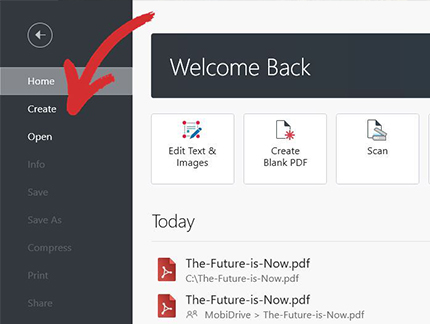
3. انقر "دمج الملفات" . هنا، يمكنك إضافة أو سحب & قم بإسقاط أي عدد من الملفات أو حتى مجلد كامل لدمجه إذا كنت ’ إعادة يميل جدا.
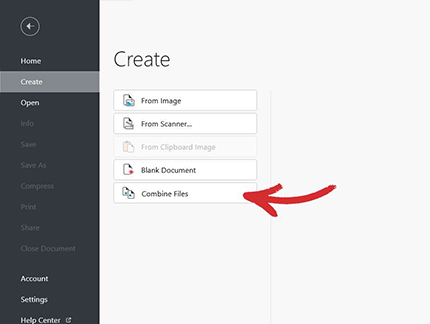
نصيحة: نحن أيضًا دعم خيار إنشاء ملفات PDF من صورة، أو نسخة ممسوحة ضوئيًا، أو من أحد مستندات Office المدعومة لدينا: Word، أو Excel، أو Powerpoint، ولكن يتعين عليك القيام بذلك مسبقًا.
4. استخدم خاصية السحب & قم بإسقاط واجهة المستخدم لإعادة ترتيب الصفحات بالطريقة التي تريدها (أو ببساطة انقر فوق "إضافة ملف" لإضافة الملفات يدويًا من جهازك). يمكنك أيضًا حذف الصفحات وتوسيع أو طي جميع الصفحات الموجودة داخل أي من الملفات.
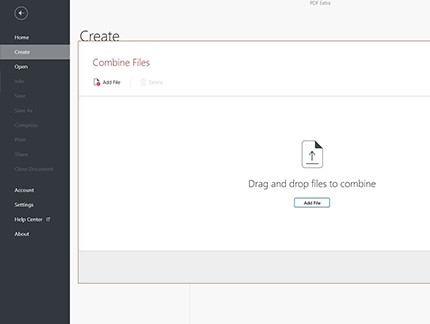
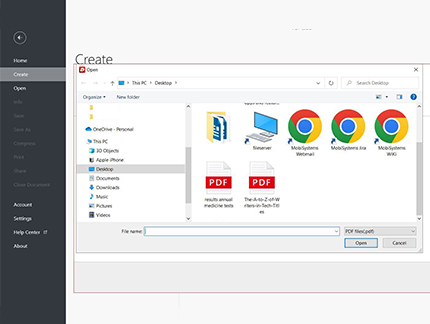
5. بمجرد ’ انتهيت وأنت ’ لقد قمت بترتيب ملف PDF المثالي، فقط انقر فوق "دمج" .
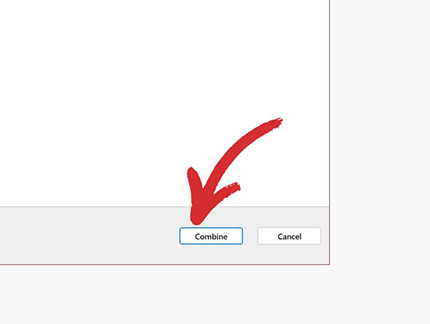
6. سيتم فتح الملف الناتج على الفور بصيغة PDF Extra وسيكون جاهزًا للنشر. تم التوقيع عليه أو مشاركته أو حفظه (يحصل المستخدمون المسجلون على 5 جيجابايت من التخزين السحابي المجاني في MobiDrive) .
كيفية دمج ملفات PDF على جهاز Mac؟
إذا كنت ’ إذا كنت من مستخدمي Mac، فلا يزال بإمكانك استخدام PDF Extra عن طريق تنزيل Wine وهي أداة مجانية تتيح للتطبيقات المصممة لنظام Windows العمل على جهاز Mac أو Macbook الخاص بك! وبدلاً من ذلك، يمكنك الحصول على Virtualbox للوصول إلى تجربة Windows بأكملها (لكن افتراضية) مع الاستمرار في الاستمتاع بملف PDF Extra ’ الموحد.
إذا كنت ’ إذا كنت في مأزق وتحتاج إلى الحد الأدنى من الوظائف، فإن الإصدارات الأحدث من macOS (بدءًا من عام 2019 مع Catalina) توفر بعض الوظائف المضمنة للدمج في كل من تطبيقي Finder وPreview macOS والتي قد تجدها مفيدة.
كيفية دمج ملف PDF مع تطبيق Preview على نظام التشغيل macOS
- قم بتكرار ملف واحد تنوي استخدامه كمدخل – يعد هذا أمرًا ضروريًا لأن المعاينة تحفظ الملفات أثناء التنقل ويمكن أن تتجاوز ملفات الإدخال الخاصة بك دون أن تلاحظ!
- افتح النسخة المكررة في المعاينة.
- اسحب جميع ملفات PDF الإضافية التي تريدها إلى الشريط الجانبي للمعاينة. اختياريًا، يجب أن تكون قادرًا على إعادة ترتيب الملفات أو حذف بعضها من الشريط الجانبي.
- بمجرد ’ إذا كنت سعيدًا بالنتائج، انقر فوق "ملف" → "تصدير إلى PDF" .
المزيد من النصائح حول دمج ملفات PDF
الجمع مقابل الدمج
غالبًا ما يتم استخدام هذين الاثنين بالتبادل. ومع ذلك، يفسرها جميع بائعي البرامج بشكل مختلف، وبالتالي يجب التعامل معها على أنها ميزتان منفصلتان. باختصار، عادةً ما يعني الدمج أنك تقوم فقط بلصق ملف PDF واحد في نهاية ملف آخر، في حين أن أداة الدمج يجب أن تسمح لك أيضًا إعادة ترتيب الصفحات . يقدم PDF Extra أداة دمج PDF كاملة الميزات حيث يمكن إضافة الصفحات بشكل انتقائي داخل الملف أو خارجه.
المعاينة قبل الدمج
هذه ميزة بديهية، لكنك ستفاجأ بعدد قليل من أدوات الدمج التي تتمتع بهذه الميزة إلى جانب PDF Extra . المعاينة تعني أنه يمكنك رؤية ما ’ في كل وثيقة قبل الالتزام بجمعهما معًا. قد يعني هذا أنك إما ترى صورًا مصغرة للصفحات أو يمكنك الوصول إلى تجربة معاينة بملء الشاشة لبعض أو كل الصفحات داخل المستندات التي سيتم دمجها أو حتى إعادة ترتيب الصفحات أو إضافتها أو حذفها هناك على الفور.
تجنب الآثار الجانبية
بعض الآثار الجانبية لوظيفة دمج PDF التي لا يفعلها المستخدمون عادةً ’ يمكن أن يحدث هذا في مرحلة الإخراج، أي عندما تكون على وشك الحصول على ملفك المدمج. أولاً، إذا تم توقيع أي من الملفات رقميًا بعد دمجها مع ملف مختلف، فلن يتم توقيع النتيجة النهائية . وهذه نتيجة حتمية لعملية التوقيع الرقمي، والتي تعد في الأساس ضمانًا لعدم التلاعب بمحتويات الملف وقت التوقيع. وهذا يعني أنه بمجرد تغيير المحتوى أو تنسيقه، فإن التوقيع الرقمي لم يعد صالحًا.
لإنهاء الأمور، من الجيد عمل نسخة احتياطية من ملفات الإدخال الخاصة بك قبل دمجها . لجعل حياتك أسهل، يحافظ PDF Extra دائمًا على ملفات الإدخال سليمة ولا يقوم بالكتابة فوقها أبدًا. ومع ذلك، كما رأينا في مثال macOS، يمكننا ’ لا نقول الشيء نفسه بالنسبة لجميع البرامج الأخرى، لذا كن حذرًا للغاية!
هل تشعر وكأنك مستعد لبدء دمج ملفات PDF؟ ما عليك سوى تنزيل تطبيقنا مجانًا وابدأ العمل. وإذا كنت بحاجة إلى مزيد من المعلومات، فلا تتردد في زيارة صفحتنا الرسمية لمعرفة المزيد حول هذه الميزة المفيدة للغاية و الحصول على إجابات لبعض الأسئلة الشائعة.